
Съдържание
Биксби е личният асистент на Samsung, който беше представен през 2017 г. заедно с Galaxy S8 и неговите варианти. Той трябваше да замени S Voice, но не е приет толкова добре. Оттогава устройствата Samsung Galaxy имат допълнителен бутон отстрани за услугата, докато Galaxy S20 не бъде пуснат.
За разлика от предишните флагмани, Galaxy S20 няма специален бутон Bixby, но стана по-натрапчив от преди. Това промени начина, по който изключваме или рестартираме телефона си, защото ако натиснете и задържите (продължително натискане) бутона за захранване, ще се появи Bixby, а не менюто за захранване.
Ако сте надстроили от Galaxy S10, ще намерите тази функция много досадна. Ако искате да деактивирате услугата, следвайте стъпките по-долу.
Как да деактивирам Bixby
Bixby е предварително заредена услуга, която е вградена във фърмуера, можете да я деактивирате, но не и да я премахнете. Това означава, че можете да попречите на личния асистент да работи, но той остава на вашето устройство.

- За да направите това, плъзнете надолу от горната част на екрана и след това докоснете зъбното колело, за да отворите Настройки.
- Превъртете малко надолу, за да намерите Разширени функциии след като го намерите, докоснете го.
- Това, което търсим на този екран, е страничният бутон, така че го докоснете, за да отворите настройките на страничния бутон. По принцип трябва да променим начина, по който се държи страничният бутон при натискане и задържане.
- По подразбиране е настроено да събужда Bixby, но ние искаме да го променим, така че да показва менюто за захранване вместо Bixby. Така че изберете Меню за изключване. В този момент Bixby вече няма да се събуди, ако натиснете и задържите (продължително натискане) страничния клавиш, но той все още може да се появи с гласова команда. Така че следващото нещо, което трябва да направим, е да деактивираме всяка услуга или настройка, която има нещо общо с Bixby.
- Натиснете бутона за връщане веднъж, за да се върнете в Разширени функции екран. Сега докоснете превключвателя до Рутинни биксби за да го деактивирате.
- Докато Bixby е доста деактивиран в този момент, все още има няколко настройки, които трябва да изключите, за да забраните напълно да работи във фонов режим.
- Затова се върнете на началния екран и след това докоснете иконата Bixby.
- След като се отвори, докоснете иконата за меню в горната лява част на екрана.
- След това докоснете зъбното колело, за да отворите настройките на приложението Bixby.
- Сега деактивирайте следното: Използвайте, докато телефонът е заключен, Диктовка на Биксби, маркетингови известия, и Известия.
- Така че сега, когато натиснете и задържите бутона за захранване, той ще ви покаже менюто за захранване вместо Bixby.
Не сме премахнали напълно Bixby, Bixby Home и техните услуги от телефона ви, тъй като ви е необходим root достъп, но поне сме променили начина, по който услугата и телефонът ви работят, особено бутона за захранване.
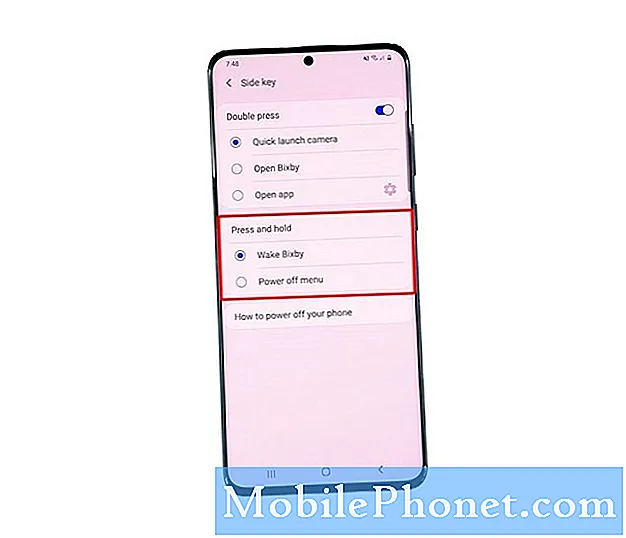
Bixby Home Crashes When Disabled
Някои потребители на Galaxy S20 съобщават, че след опит за деактивиране на Bixby, те продължават да получават грешката „Bixby Home продължава да спира“, когато докоснат бутона Начало. Това трябва да е изолиран проблем, тъй като не сме срещали същия проблем, когато сме деактивирали услугата. Ако обаче ви подслушва такъв проблем, ето какво трябва да направите:
- Влезте в менюто Настройки.
- Намерете и докоснете Приложения.
- Потърсете услугата Bixby и я докоснете.
- Докоснете Съхранение.
- Докоснете Clear cache и след това Clear data в долната част на екрана.
Това трябва да се отърве от грешката „Bixby Home продължава да спира“, когато се върнете на началния екран. Може да се наложи да деактивирате Bixby Galaxy S20 отново след това.
Защо трябва да деактивирам Bixby?
Не налагаме, че трябва да направите тази процедура. Ако обаче Bixby попречи на начина, по който използвате телефона, и ако изобщо не го намерите полезен, по-добре е просто да го предотвратите да работи. Например, ако Bixby се отваря сам, ако телефонът е в джоба ви, променете настройките на страничния бутон, като следвате стъпките по-горе.
Моят Samsung Galaxy S20 няма бутон Bixby. Защо?
Samsung реши да не включва бутона Bixby на вашия Samsung Galaxy S20, но промени начина, по който се държи страната. Когато го натиснете и задържите, вашият телефон Samsung Galaxy ще отвори Bixby вместо опциите за захранване.
Какво представлява Samsung Daily?
Samsung Daily е гласов асистент. Но тя работи с любимите ви приложения и услуги, за да ви помогне да отворите приложение, което харесвате, когато пожелаете. Той работи и с Bixby, за да свърши работата. Ако вашият телефон Galaxy работи с Android 10, тогава той има Samsung ежедневно. Можете да получите достъп до него от началния екран и след това плъзнете наляво.
Моят Samsung Galaxy S20 изостава, когато гласово събудя Bixby. Как мога да го поправя?
Ако за първи път срещнете такъв проблем, опитайте да направите принудително рестартиране на вашия Samsung Galaxy S20, за да опресните паметта му и да презаредите всички услуги. Просто натиснете и задръжте бутона за захранване за 10 секунди. Ако обаче проблемът все още възникне след това, може да се наложи да нулирате устройството си. Това е една от причините, поради които трябва да деактивирате Bixby.
И по този начин деактивирате Bixby Galaxy S20. Надявам се, че този лесен урок е бил полезен.
Моля, подкрепете ни, като се абонирате за нашия Youtube канал.
ПРОЧЕТЕТЕ СЪЩО:
- Как да поправим „500 вътрешна грешка в сървъра“ в приложението YouTube Galaxy S20
- Как да управлявате известията за канали в YouTube на Galaxy S20


